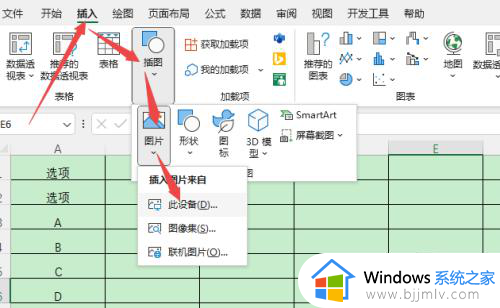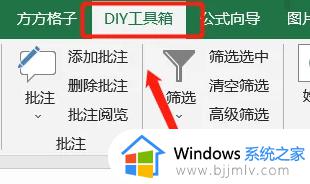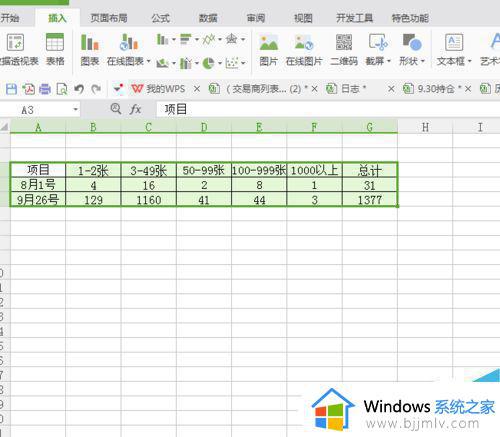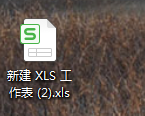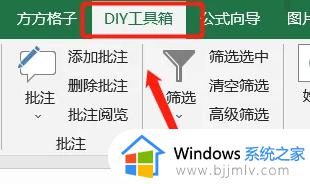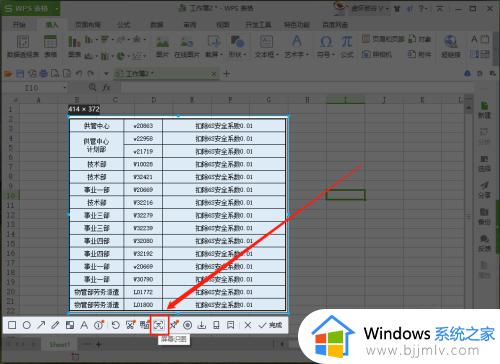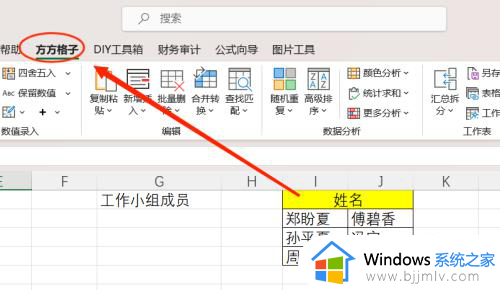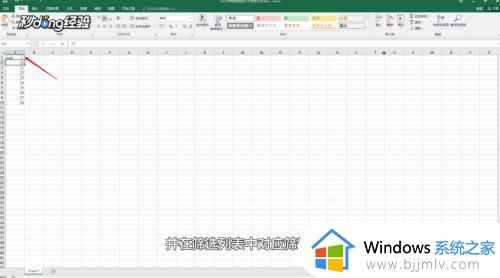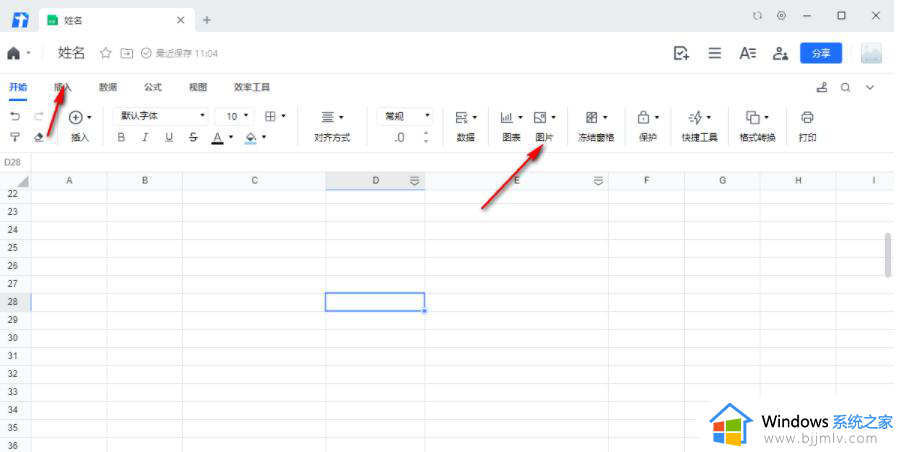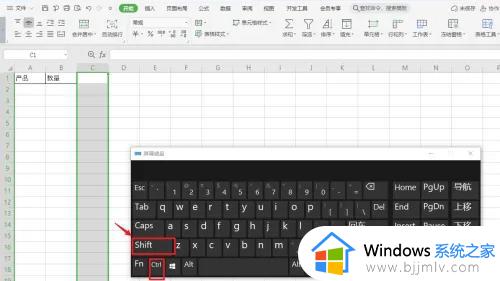excel表格中插入图片变模糊怎么回事 excel表格放图片不清晰如何解决
更新时间:2023-11-05 00:20:41作者:qiaoyun
相信有很多小伙伴在使用excel的时候,经常会插入图片,但是近日有不少用户却遇到这样一个问题,就是excel表格中插入图片变模糊了,不知道遇到这样的问题该怎么办,不用担心,手动调整一下就可以了。就此问题,本文这就给大家详细介绍一下excel表格放图片不清晰的解决方法。
具体操作如下:
1. 我们在电脑中找到需要进行编辑的表格文档,右键单击该文档,然后依次点击“打开方式”以及“Excel”选项。
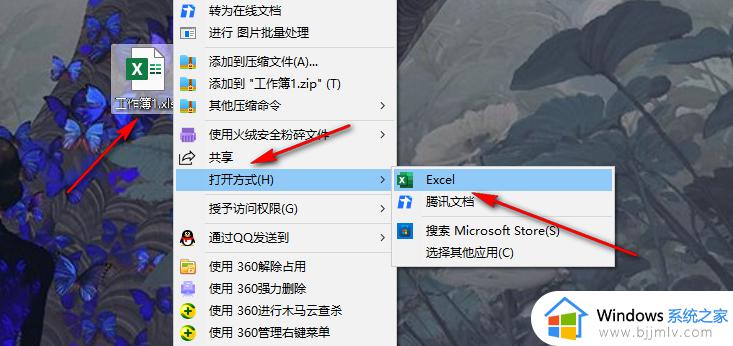
2. 进入Excel页面之后,我们在页面左上角点击打开“文件”选项。
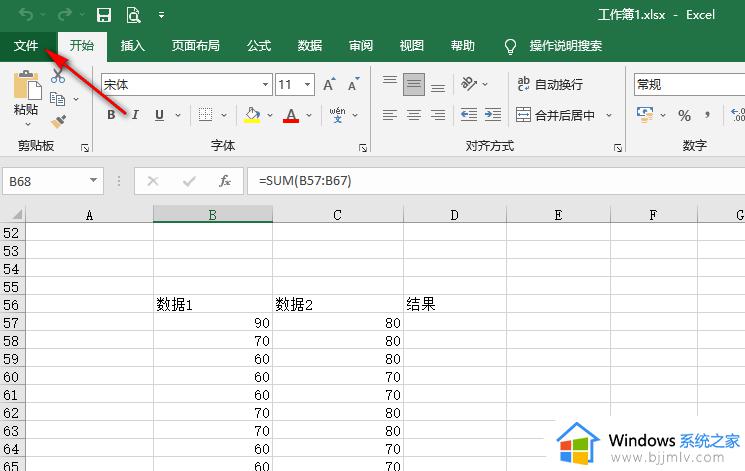
3. 进入文件页面之后,我们在左侧列表中点击打开最下方的“选项”。
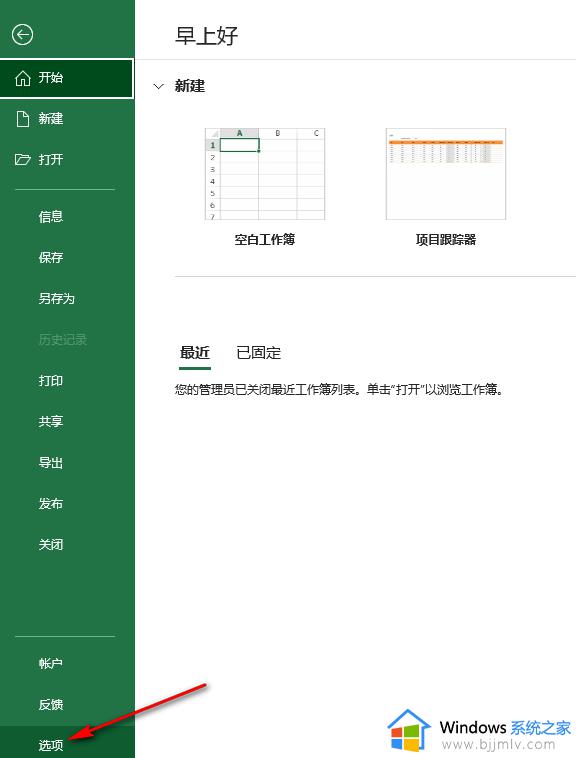
4. 进入Excel选项页面之后,我们在该页面的左侧列表中点击打开“高级”选项。
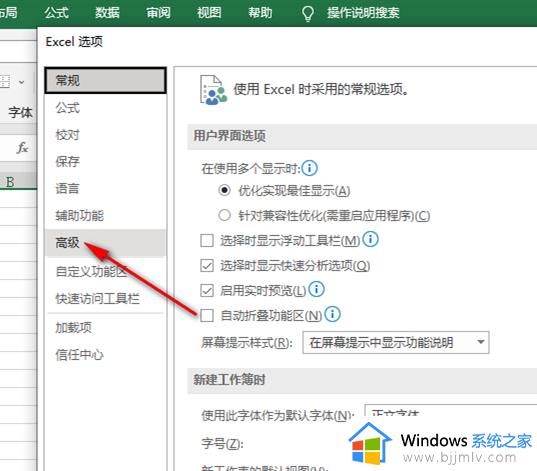
5. 最后我们在“高级”页面中勾选“不压缩文件中的图像”选项,再将“默认分辨率”设置为“高保真”,最后点击“确定”选项即可。
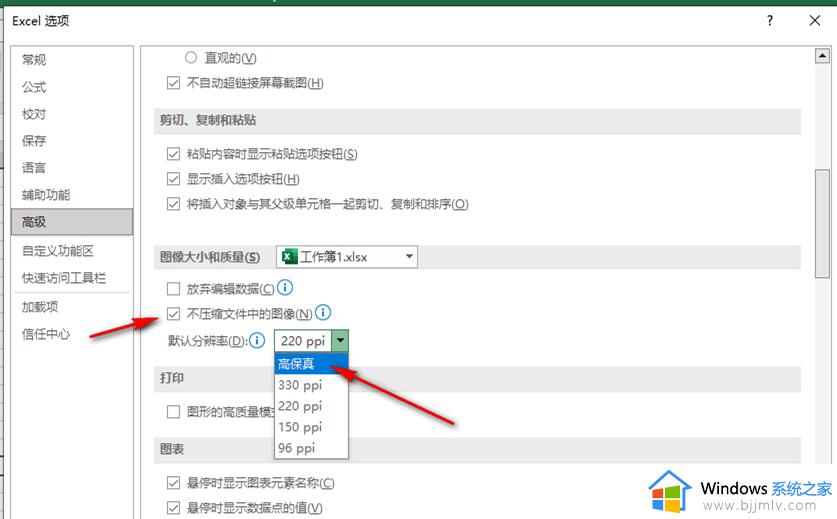
上述给大家讲解的便是excel表格中插入图片变模糊的详细解决方法,如果你有遇到了相同的情况,那就学习上述方法步骤来进行解决就可以让图片变得清晰了。